Tarif quantitatif
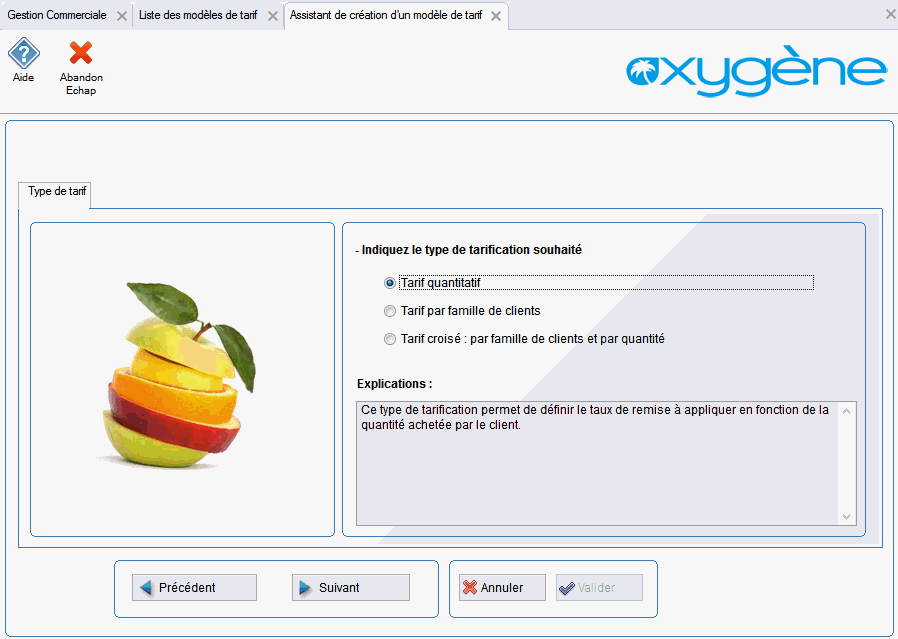
Cliquez sur 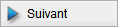 pour continuer
la définition du modèle de tarif.
pour continuer
la définition du modèle de tarif.
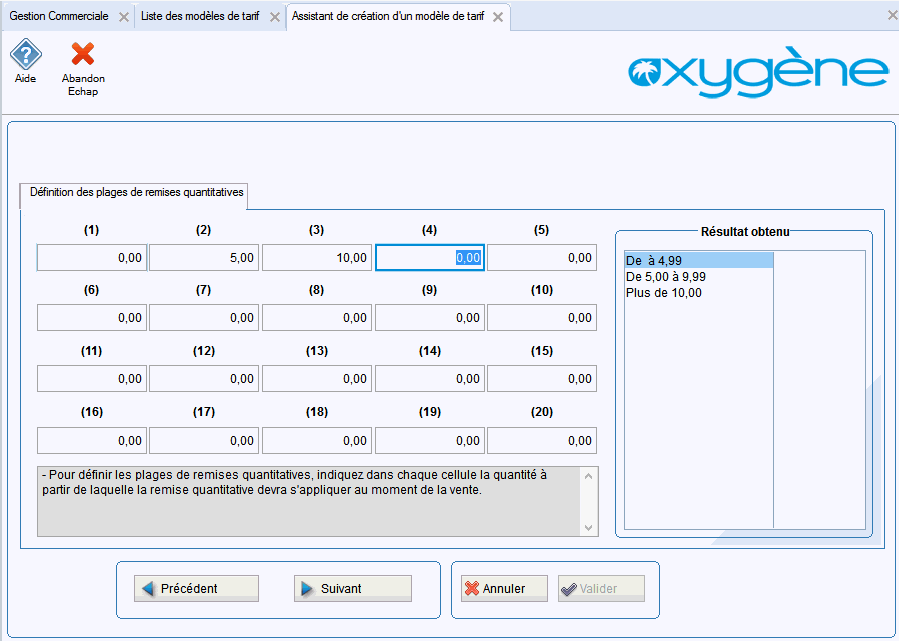
Définissez les plages quantitatives pour lesquelles vous souhaitez associer des remises différentes. La zone « Résultat obtenu » vous indique au fur et à
mesure de la définition de vos plages, les intervalles correspondants.
|
|
Pour obtenir un premier intervalle de quantité de produits allant de 0 à 5, par exemple, vous devez laisser 0 dans la première case et noter 5 dans la seconde. Le chiffre indiqué dans la premier case de la grille correspond à la quantité minimale sur laquelle il y aura des remises. Si vous notez 5, par exemple, dans cette première case, aucune remise ne sera accordée pour une quantité de produits inférieure à 5.
|
Cliquez sur 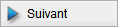 pour continuer
la définition du modèle de tarif.
pour continuer
la définition du modèle de tarif.
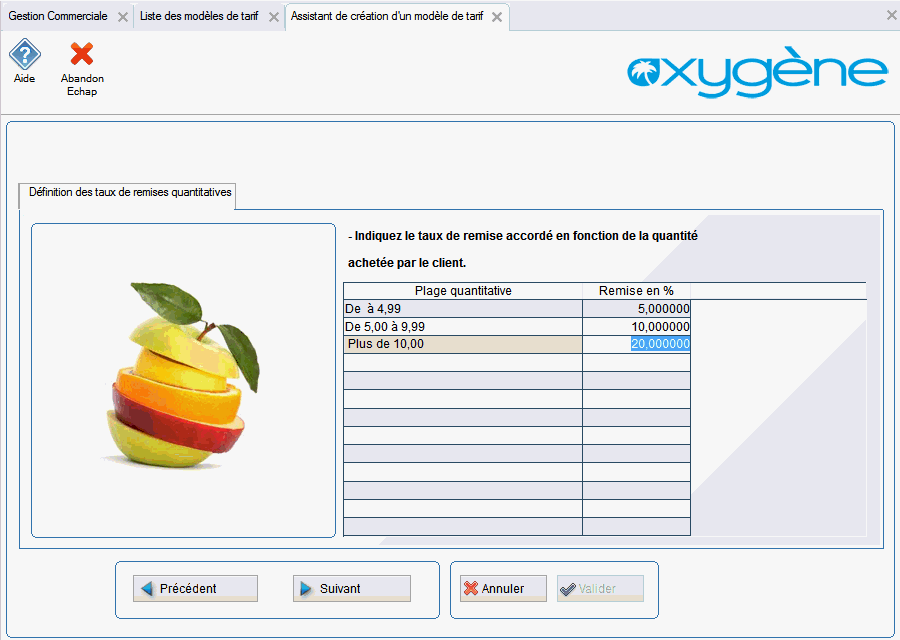
Indiquez pour chaque plage quantitative précédemment définie une remise en pourcentage.
Cliquez sur 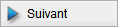 pour continuer
la définition du modèle de tarif.
pour continuer
la définition du modèle de tarif.
Vous obtenez alors un récapitulatif de votre modèle de tarif basé sur des remises par quantité.
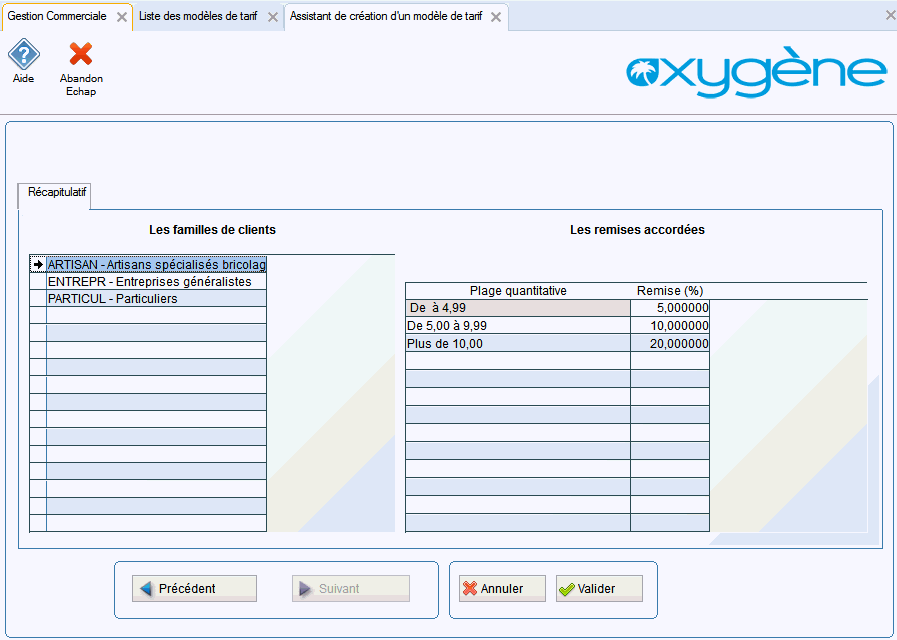
En vous déplaçant sur la liste de gauche, vous constatez que quelle que soit la famille de clients, les remises sont rigoureusement identiques car votre sélection « Tarif par quantité » implique une tarification variable uniquement en fonction de la quantité.
Votre choix de départ « Tarif quantitatif » n’est pas bloquant car vous avez tout de même la possibilité de modifier, pour les familles de clients, les remises définies pour chaque plage quantitative.
Aussi, vous avez accès aux différents clients composant chaque famille de clients, et avez la possibilité de modifier ces remises. Pour cela cliquez simplement avec le clic droit sur la famille de clients concernée, ou double cliquez sur celle-ci.
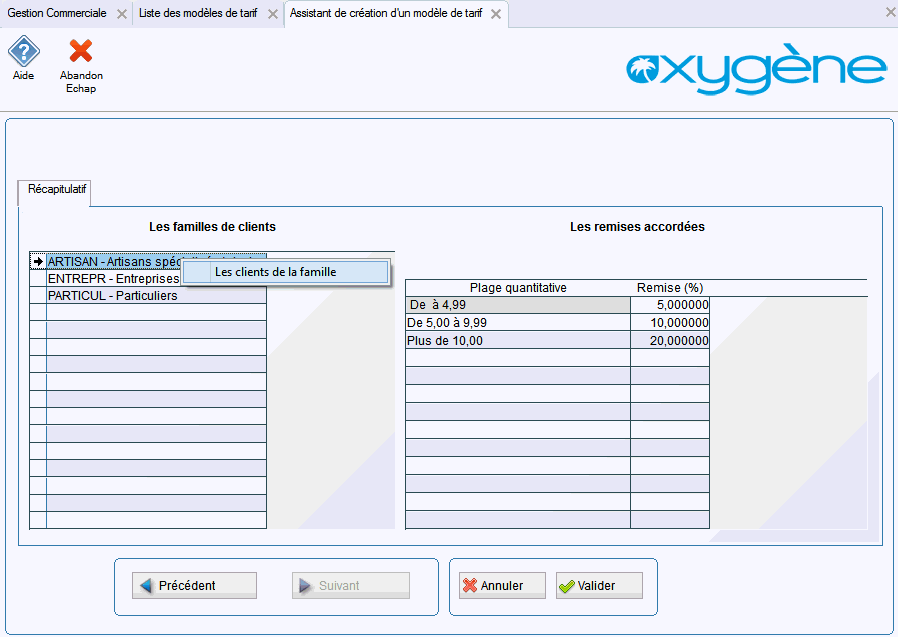
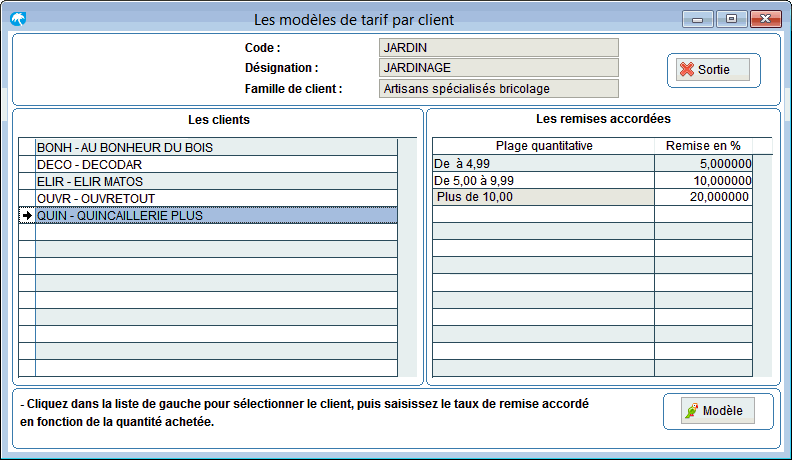
Cliquez sur  pour fermer
cet écran.
pour fermer
cet écran.
Votre modèle est terminé, cliquez sur  pour fermer l’assistant
et enregistrer le modèle que vous venez de créer.
pour fermer l’assistant
et enregistrer le modèle que vous venez de créer.



